 Tutoriel système
Tutoriel système
 Linux
Linux
 Que dois-je faire si la barre des tâches Deepin n'apparaît pas ? Que dois-je faire si la barre des tâches Deepin disparaît ?
Que dois-je faire si la barre des tâches Deepin n'apparaît pas ? Que dois-je faire si la barre des tâches Deepin disparaît ?
Que dois-je faire si la barre des tâches Deepin n'apparaît pas ? Que dois-je faire si la barre des tâches Deepin disparaît ?
L'éditeur PHP Banana vous présentera en détail la solution au problème selon lequel la barre des tâches ne s'affiche pas dans le système d'exploitation Deepin. Parfois, vous pouvez constater que la barre des tâches profonde disparaît. Cela peut être dû à des problèmes de configuration du système ou à des conflits logiciels. Cependant, ne vous inquiétez pas, nous pouvons restaurer l’affichage de la barre des tâches grâce à des opérations simples et ramener votre système Deepin à la normale. Ensuite, découvrons ensemble la solution !
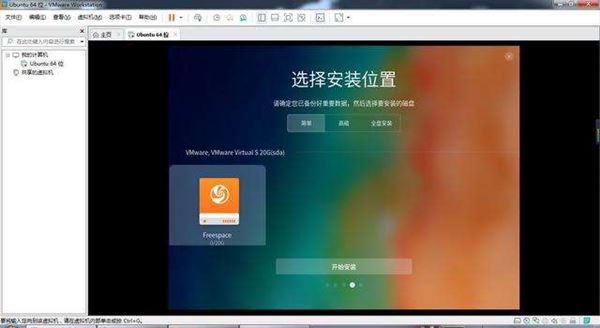
Méthode 1 :
1. Désactivez la synchronisation de la barre des tâches dans la synchronisation cloud.
2. Supprimez le dossier rm ~/.config/dconf ou rm ~/.config/dconf -rf.
3. Redémarrez pour résoudre le problème.
Méthode 2 :
1. Appuyez sur "ctrl+alt+t" pour accéder au terminal.
2. Entrez ensuite la commande : sudo apt-get update && sudo apt-get dist-upgrade && sudo apt-get install dde.
3. Redémarrez ensuite le système pour résoudre le problème.
Connaissances supplémentaires :
Qu'est-ce que apt-get update
Pour installer les dernières versions de tous les packages précédemment installés sur votre système, utilisez apt-get Upgrade. Cette commande met uniquement à niveau les packages avec de nouvelles versions, comme décrit dans le fichier sources.list dans le dossier /etc/apt. Il ne tente pas d'installer de nouveaux packages par lui-même ni de supprimer les packages installés.
Pour mettre à niveau ou installer la dernière version, exécutez la commande suivante en tant que sudo, car seuls les utilisateurs privilégiés peuvent rechercher et installer les mises à jour sur les systèmes Linux :
sudo apt-get update
Qu'est-ce qu'apt-get dist-upgrade
Semblable à la commande apt-get upgrade, apt-get dist-upgrade met également à niveau les packages. En plus de cela, il gère les modifications de dépendances en utilisant les dernières versions des packages. Il résout intelligemment les conflits entre les dépendances des packages et tente de mettre à niveau les packages les plus importants au détriment des moins importants, selon les besoins. Contrairement à la commande apt-get upgrade, apt-get dist-upgrade est proactif et installe de nouveaux packages ou supprime lui-même les packages existants pour terminer la mise à niveau.
Qu'est-ce que DDE sous Linux ?
Deepin Desktop Environment (DDE) est l'environnement de bureau de la distribution Deepin Linux. Conçu par Wuhan Deepin Technology Co., Ltd. deepin est une distribution Linux dédiée à fournir aux utilisateurs du monde entier un système beau, facile à utiliser, sûr et fiable.
Ce qui précède est le contenu détaillé de. pour plus d'informations, suivez d'autres articles connexes sur le site Web de PHP en chinois!

Outils d'IA chauds

Undresser.AI Undress
Application basée sur l'IA pour créer des photos de nu réalistes

AI Clothes Remover
Outil d'IA en ligne pour supprimer les vêtements des photos.

Undress AI Tool
Images de déshabillage gratuites

Clothoff.io
Dissolvant de vêtements AI

AI Hentai Generator
Générez AI Hentai gratuitement.

Article chaud

Outils chauds

Bloc-notes++7.3.1
Éditeur de code facile à utiliser et gratuit

SublimeText3 version chinoise
Version chinoise, très simple à utiliser

Envoyer Studio 13.0.1
Puissant environnement de développement intégré PHP

Dreamweaver CS6
Outils de développement Web visuel

SublimeText3 version Mac
Logiciel d'édition de code au niveau de Dieu (SublimeText3)
 Lorsque j'allume l'ordinateur, il s'arrête toujours sur l'écran du logo de la carte mère. Rien ne se passe lorsque j'appuie sur quelque chose et je ne parviens pas à accéder au BIOS ?
Apr 23, 2024 am 09:13 AM
Lorsque j'allume l'ordinateur, il s'arrête toujours sur l'écran du logo de la carte mère. Rien ne se passe lorsque j'appuie sur quelque chose et je ne parviens pas à accéder au BIOS ?
Apr 23, 2024 am 09:13 AM
Lorsque j'allume l'ordinateur, il s'arrête toujours sur l'écran du logo de la carte mère. Rien ne se passe lorsque j'appuie sur quelque chose et je ne parviens pas à accéder au BIOS ? Cela est généralement dû au fait que la tension de la batterie du BIOS est trop faible et que l'heure du système est revenue à l'heure prédéfinie du BIOS, par exemple 2000.1.1, 00:00. Vous pouvez l'utiliser après avoir appuyé sur F1 pour entrer dans le bios et régler l'heure. Ne coupez pas l'alimentation secteur après un arrêt la nuit. Généralement, l'heure du système ne sera pas perdue lorsque vous allumerez l'ordinateur le lendemain. peut toujours entrer dans le système normalement. Si l'alimentation secteur est coupée, la tension de la batterie ne peut pas maintenir la consommation électrique du bios et l'ordinateur reviendra à l'état actuel lorsqu'il sera allumé le lendemain. Remplacer la batterie du BIOS est la solution ultime. Win11 est bloqué sur l'interface du logo de la carte mère lors du démarrage ? 1. Il s'agit d'un problème avec les paramètres du BIOS. Il suffit de trouver les éléments de configuration correspondants.
 Que dois-je faire si la barre des tâches Win7 n'affiche pas l'icône ? Comment résoudre le problème de disparition de l'icône de la barre des tâches de l'ordinateur ?
Jun 09, 2024 pm 01:49 PM
Que dois-je faire si la barre des tâches Win7 n'affiche pas l'icône ? Comment résoudre le problème de disparition de l'icône de la barre des tâches de l'ordinateur ?
Jun 09, 2024 pm 01:49 PM
Récemment, de nombreux utilisateurs utilisant le système Win7 ont constaté que les icônes de la barre des tâches disparaissaient soudainement, ce qui rend l'opération très gênante et ils ne savent pas comment résoudre le problème. Cet article vous présentera comment résoudre le problème de la disparition de la barre des tâches. icônes dans le système Win7 Bar! Analyse des causes Lorsque vous rencontrez une telle situation, il existe généralement deux situations : l'une est que la barre des tâches de l'ordinateur ne disparaît pas vraiment, mais est simplement masquée, et l'autre est que la barre des tâches disparaît. Méthode 1 : 1. Il existe une situation que vous devez d'abord confirmer, c'est-à-dire que lorsque la souris est placée en bas de l'écran, la barre des tâches s'affichera. Vous pouvez directement cliquer avec la souris sur la barre des tâches et sélectionner "Propriétés". ". 2. Dans la boîte de dialogue qui s'ouvre, cliquez sur & sur l'option "Masquer la barre des tâches".
 Le téléphone mobile Huawei se fige et l'écran ne peut pas bouger. Pourquoi ?
Apr 10, 2024 am 09:40 AM
Le téléphone mobile Huawei se fige et l'écran ne peut pas bouger. Pourquoi ?
Apr 10, 2024 am 09:40 AM
Si un téléphone Huawei se bloque soudainement, il y a généralement deux raisons : 1. Problèmes système Si un logiciel incompatible est installé sur un téléphone Huawei, le téléphone peut se bloquer. La solution consiste à forcer le redémarrage du téléphone. La méthode consiste à maintenir le bouton d'alimentation enfoncé pendant 10 secondes jusqu'à ce que le téléphone Huawei ait redémarré, puis à relâcher le bouton. Lorsque nous téléchargeons habituellement un logiciel lorsque nous utilisons des téléphones Huawei, essayez de télécharger et d'installer le logiciel dans le propre centre commercial de Huawei. peut éviter les problèmes du système. 2. Problème de carte mère. En tant que réparateur de téléphones mobiles Huawei, l'éditeur a constaté que la plupart des téléphones mobiles Huawei sont bloqués sur l'interface de démarrage de HUAWEI lorsqu'ils sont allumés. Les téléphones mobiles redémarrent de temps en temps et passent automatiquement en mode de récupération d'urgence. lorsqu'ils sont allumés, les téléphones portables auront un écran noir et ne s'allumeront pas.
 Comment rendre la barre des tâches Win11 noire ? Introduction à la façon de définir la barre des tâches noire dans Win11
Apr 22, 2024 pm 06:40 PM
Comment rendre la barre des tâches Win11 noire ? Introduction à la façon de définir la barre des tâches noire dans Win11
Apr 22, 2024 pm 06:40 PM
Certains amis souhaitent également que la barre des tâches devienne noire après avoir modifié le fond d'écran sombre de leur ordinateur, mais ils ne savent pas comment procéder. Jetons un coup d'œil aux méthodes spécifiques ci-dessous ! 1. Cliquez avec le bouton droit sur une zone vide de la barre des tâches et sélectionnez « Paramètres de la barre des tâches ». 2. Dans la fenêtre des paramètres de la barre des tâches, recherchez l'onglet « Apparence » et cliquez dessus. 3. Sous l'onglet "Apparence", recherchez l'option "Arrière-plan de la barre des tâches" et cliquez sur le menu déroulant. 4. Sélectionnez « Noir ». 5. Fermez la fenêtre "Paramètres de la barre des tâches". Embellissement de la barre des tâches Xiaozhi Eye Protector est un outil de barre des tâches transparent Win11 très facile à utiliser. Il prend en charge la transparence de la barre des tâches, l'embellissement de la barre des tâches et plusieurs styles pour embellir l'interface de la barre des tâches, rendant l'interface de votre ordinateur plus belle. télécharger maintenant) Protection des yeux Xiaozhi
 Pourquoi Xiaohongshu ne peut-il pas répondre aux commentaires des autres personnes ? Que dois-je faire si je ne peux pas répondre aux commentaires des autres ?
Apr 27, 2024 pm 02:23 PM
Pourquoi Xiaohongshu ne peut-il pas répondre aux commentaires des autres personnes ? Que dois-je faire si je ne peux pas répondre aux commentaires des autres ?
Apr 27, 2024 pm 02:23 PM
Sur la plateforme sociale Xiaohongshu, l’interaction entre les utilisateurs est le reflet de la vitalité de la plateforme. Parfois, les utilisateurs rencontrent des problèmes et ne peuvent pas envoyer lorsqu'ils répondent aux commentaires d'autres personnes. Alors, pourquoi Xiaohongshu ne peut-il pas répondre aux commentaires des autres et les envoyer ? Comment résoudre cette situation ? Ensuite, je répondrai à ces deux questions en détail pour vous. 1. Pourquoi Xiaohongshu ne peut-il pas répondre aux commentaires des autres personnes ? L'incapacité de Xiaohongshu à répondre aux commentaires des autres peut être due aux raisons suivantes : 1. Problème de réseau : la connexion réseau est instable ou le signal est faible, ce qui entraîne l'échec de l'envoi du commentaire. 2. Problèmes de compte : Il peut y avoir des anomalies dans le compte, telles qu'une non-connexion pendant une longue période, des opérations illégales, etc., entraînant l'échec de l'envoi de commentaires. 3. Problèmes système : Il peut y avoir des pannes du système ou une maintenance sur la plate-forme Xiaohongshu, ce qui affecte la fonction d'envoi de commentaires. 4.Contenu
 Comment résoudre le problème selon lequel la barre des tâches Win11 ne répond pas lorsque vous cliquez dessus/ne peut pas être utilisée
May 09, 2024 pm 06:43 PM
Comment résoudre le problème selon lequel la barre des tâches Win11 ne répond pas lorsque vous cliquez dessus/ne peut pas être utilisée
May 09, 2024 pm 06:43 PM
Après la mise à niveau vers le système Windows 11, de nombreux utilisateurs ont rencontré le problème de l'impossibilité de cliquer sur la barre des tâches, ce qui a un grand impact sur la vie et le travail. Alors, comment le résoudre spécifiquement ? Jetons un coup d'œil ci-dessous ! Méthode 1 1. Tout d'abord, nous appuyons sur les touches de raccourci Ctrl+Shift+Esc du clavier pour ouvrir le Gestionnaire des tâches. 2. Cliquez ensuite sur Fichier dans le coin supérieur gauche et sélectionnez Exécuter une nouvelle tâche. 3. Après l'avoir ouvert, entrez le contrôle et appuyez sur Entrée pour accéder au panneau de configuration. 4. Recherchez l'heure et la zone et choisissez de modifier la date et l'heure. 5. Modifiez l'heure au 4 septembre ou après, désactivez la synchronisation automatique de l'heure une fois le réglage terminé, puis redémarrez l'ordinateur. 6. Après le redémarrage, entrez à nouveau les paramètres d'heure et accédez à la sélection de l'heure Internet.
 L'ordinateur démarre et se prépare pour la réparation automatique.
Apr 17, 2024 pm 09:30 PM
L'ordinateur démarre et se prépare pour la réparation automatique.
Apr 17, 2024 pm 09:30 PM
L'ordinateur continue d'afficher qu'il se prépare à une réparation automatique. En résumé, lorsque l'ordinateur indique qu'il se prépare à une réparation automatique, cela peut être dû à des fichiers système endommagés, à des problèmes matériels ou à des problèmes de mise à jour du système d'exploitation. Selon la situation, vous pouvez attendre que le système se répare automatiquement, vérifier vos connexions matérielles ou effectuer une restauration du système pour résoudre le problème. La réparation automatique au démarrage peut être liée à des opérations inappropriées que vous avez effectuées avant l'arrêt, telles que : jouer à des jeux, regarder des vidéos, utiliser des objets volumineux, utiliser l'ordinateur pendant une longue période, provoquer un décalage de la carte, télécharger des éléments inappropriés ou supprimer le système. Les fichiers, ou les pannes de courant, les arrêts, etc., ne se produiront pas sans raison. Le fichier du système d'exploitation est corrompu. Lorsque les fichiers du système d'exploitation de votre ordinateur sont corrompus ou corrompus, votre ordinateur peut tenter de lancer une réparation automatique pour résoudre le problème.
 Que dois-je faire si la partition active est introuvable lorsque l'ordinateur est allumé Cinq solutions au problème de l'absence de partition active dans Win10 ?
Apr 11, 2024 pm 08:43 PM
Que dois-je faire si la partition active est introuvable lorsque l'ordinateur est allumé Cinq solutions au problème de l'absence de partition active dans Win10 ?
Apr 11, 2024 pm 08:43 PM
La partition active est la partition du disque de démarrage qui contient le système d'exploitation et est utilisée pour démarrer l'ordinateur sous Windows. Et une seule partition peut être définie comme partition active pour démarrer Windows. Par conséquent, si vous rencontrez l'erreur « Partition active introuvable, veuillez appuyer sur n'importe quelle touche », vous devez considérer les raisons possibles suivantes : la partition contenant le fichier de démarrage est inactive. La partition contenant le système d'exploitation doit être active pour que votre ordinateur puisse démarrer. Le disque d'enregistrement de démarrage principal est endommagé. Le MBR est un type spécial de secteur de démarrage situé au début du disque qui contient des informations critiques sur le démarrage du système d'exploitation. Il joue un rôle important dans le démarrage de Windows. Le BIOS ne peut pas détecter le disque système. Lorsque vous démarrez votre ordinateur, le BIOS





